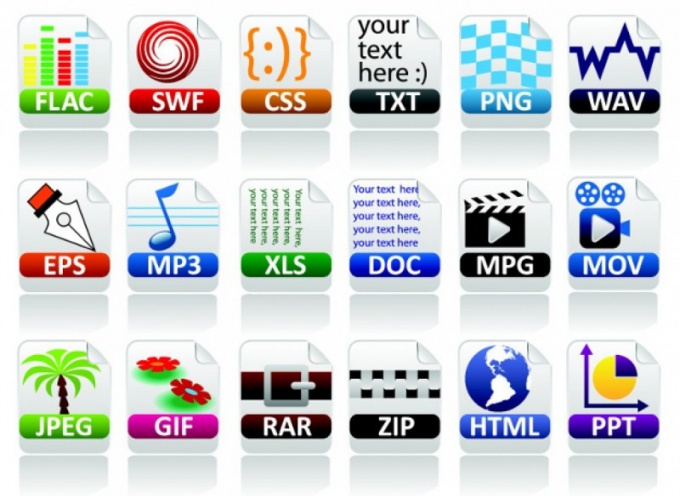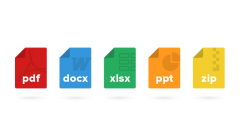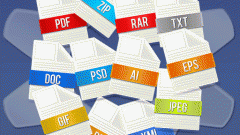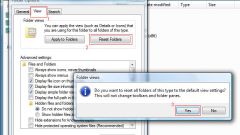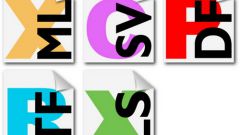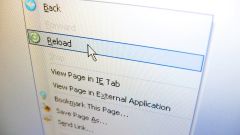Инструкция
1
Откройте папку «Компьютер», дважды щелкнув по ее ярлыку на рабочем столе левой кнопкой мыши. Также системную папку «Компьютер» можно открыть, зайдя в меню «Пуск» и щелкнув один раз левой кнопкой мыши по строке «Компьютер» в списке справа.
2
Щелкните по кнопке «Упорядочить», находящейся в верхней левой части окна, левой кнопкой мыши один раз. В раскрывшемся списке нажмите левой кнопкой мыши на строку «Параметры папок и списка» один раз. Откроется окно «Параметры папок», содержащее в себе расширенные настройки поиска, представления, открытия и вида файлов, папок и области переходов (панели навигации).
3
В открывшемся окне активируйте вкладку «Вид». На этой вкладке должны отображаться настройки представления папок и файлов и список их дополнительных параметров.
4
В списке «Дополнительные параметры» найдите строчку «Скрывать расширения для зарегистрированных типов файлов» и уберите галочку напротив нее. Нажмите кнопку «Ok». После этого в названиях файлов через точку будут отображаться их расширения цифрами и латинскими буквами (например, .txt, .m3d, .docx и т.п.).
5
Откройте папку, содержащую файл, расширение которого необходимо поменять. При необходимости воспользуйтесь поиском. Для этого откройте меню «Пуск» и в строчке поиска «Найти программы и файлы» введите текст запроса с именем требуемого файла полностью или частично. Файлы и программы с названиями, соответствующими запросу, отобразятся в списке выше.
6
Щелкните по выбранному файлу правой кнопкой мыши один раз и в раскрывшемся списке выберите строку «Переименовать». Поменяйте расширение файла.
Обратите внимание
Не рекомендуется менять расширение без необходимости, т.к. файл может потерять связь с открывающей его программой.
Если при открывании файла программа выдает ошибку «Файл создан в более поздней версии...», то его необходимо открыть в новой версии программы и сохранить с параметрами предыдущей версии. Изменение расширения вручную в таком случае не поможет.
Если при попытке изменения расширения операционная система выдает ошибку «Невозможно изменить расширение файла», значит файл является системным, и его расширение нельзя поменять. То же самое касается файлов, привязанных к определенному программному обеспечению.
Если при открывании файла программа выдает ошибку «Файл создан в более поздней версии...», то его необходимо открыть в новой версии программы и сохранить с параметрами предыдущей версии. Изменение расширения вручную в таком случае не поможет.
Если при попытке изменения расширения операционная система выдает ошибку «Невозможно изменить расширение файла», значит файл является системным, и его расширение нельзя поменять. То же самое касается файлов, привязанных к определенному программному обеспечению.
Полезный совет
Невозможно изменить расширение файла, запущенного в данный момент, т.е. используемого каким-либо приложением.